Izločitev predmetov iz slike je lahko izziv, a tudi zelo ustvarjalna naloga. V tem priročniku ti bom pokazal, kako učinkovito izbrati osebo v sliki z orodjem za hitro izbiro v Photoshop Elements. Naučil se boš, kateri koraki so potrebni za pridobitev čistih kontur in kako se izogniti pogostim napakam.
Najpomembnejše ugotovitve
- Orodje za hitro izbiro je idealno za izbiro območij v sliki.
- Začni z izločitvijo notranjih območij, preden izbereš ozadje.
- Uporabi tipko ALT, da odstraniš nezaželene izbrane dele.
- Potrpežljiv pristop vodi do boljših rezultatov.
Navodila po korakih
Za dosego učinkovitih rezultatov z orodjem za hitro izbiro, sledite tem korakom:
1. Priprava scene
Začni tako, da naložiš sliko, ki jo želiš izločiti. Prepričaj se, da imaš jasen pregled nad območjem, ki ga želiš izbrati. Ko odpreš sliko, lahko začneš z orodjem za hitro izbiro.
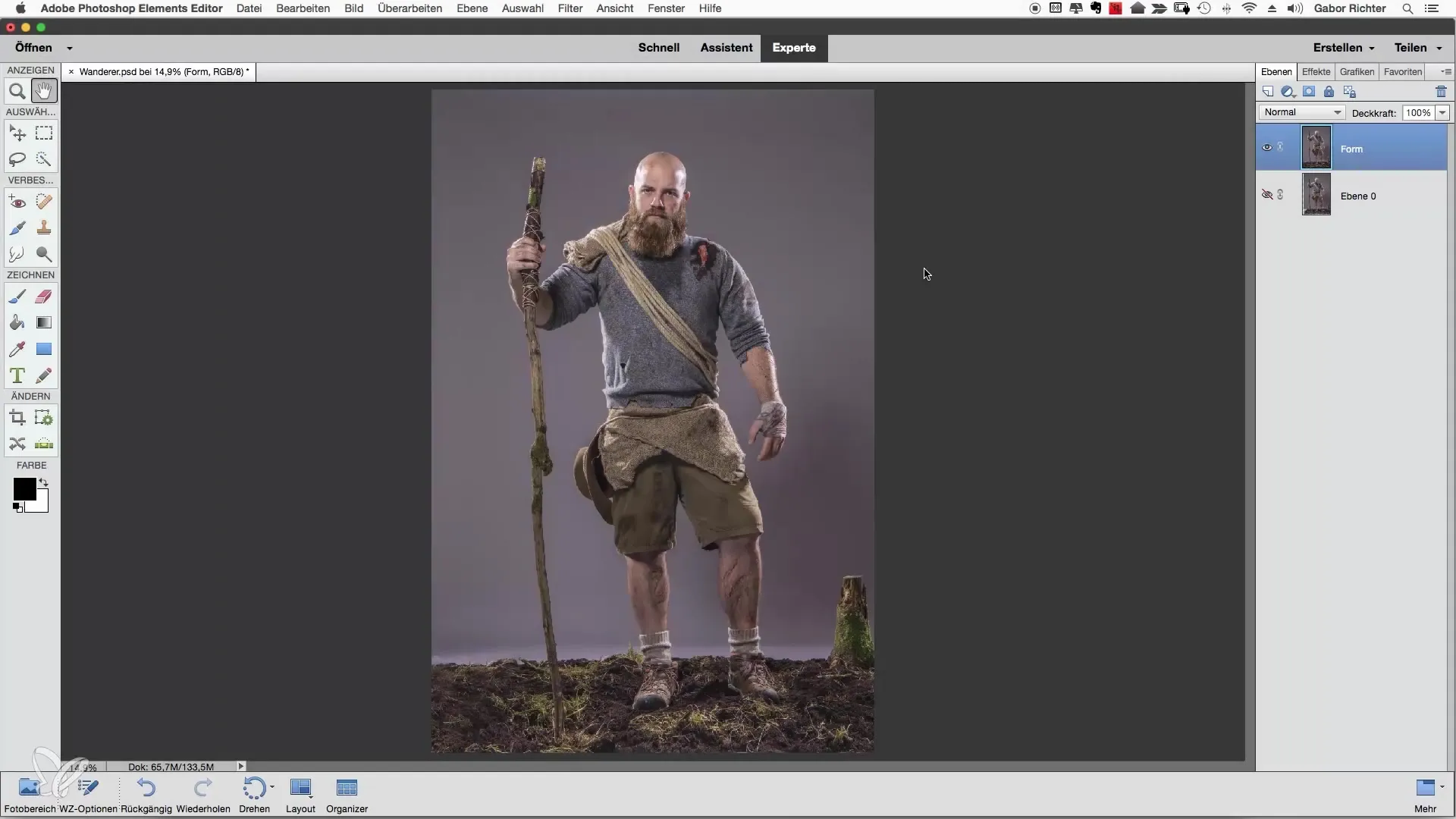
2. Uporaba orodja za hitro izbiro
Izberi orodje za hitro izbiro iz orodne vrstice. S tem orodjem lahko preprosto izbereš območja, tako da z miško premikaš po njih. Photoshop samodejno prepozna konture, kar bistveno poenostavi postopek.
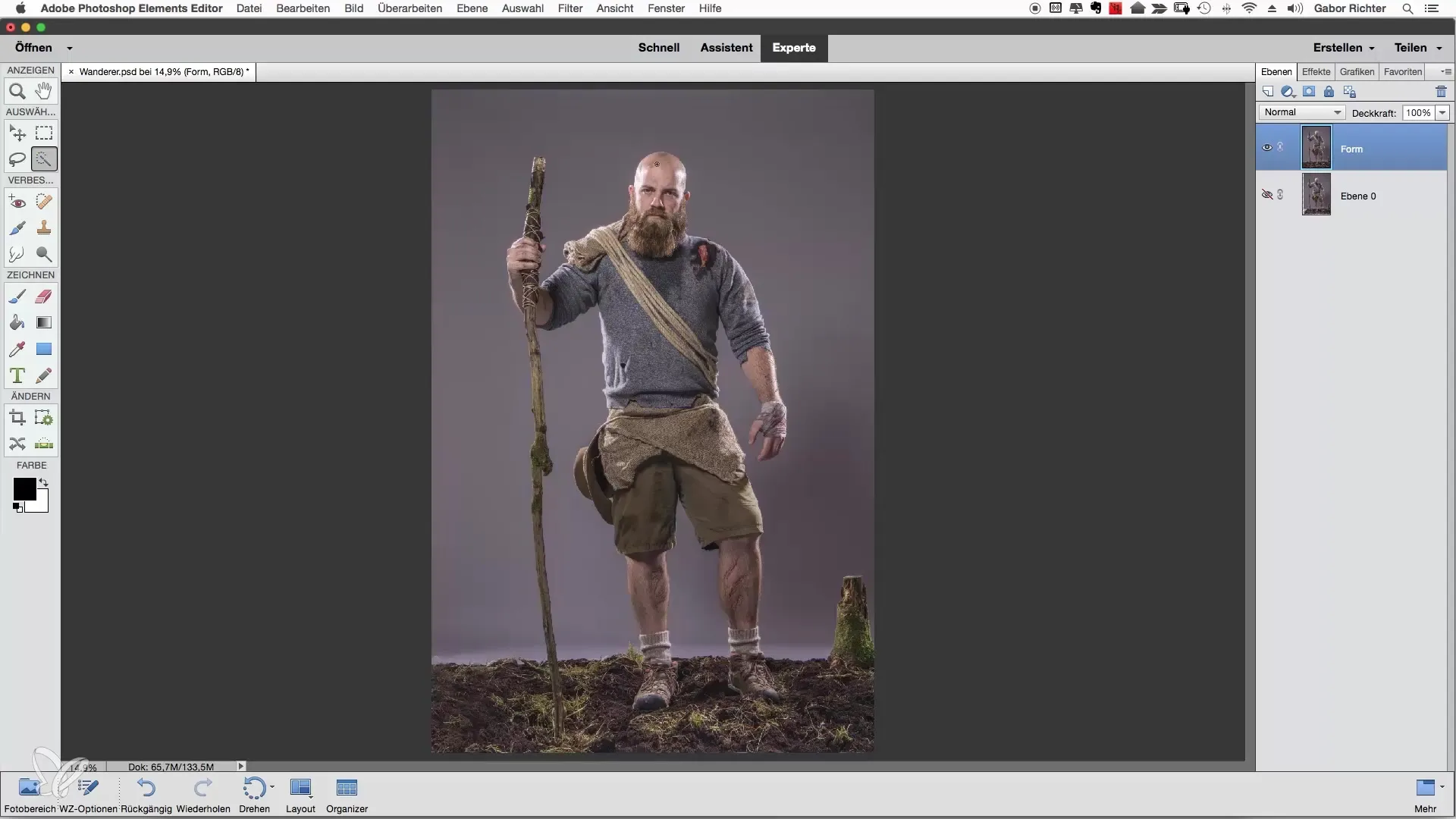
3. Povečanje pogleda
Da bi lahko delal natančneje, povečaj območje, ki ga izbiraš. Ko bolje vidiš podrobnosti, lahko natančneje prilagodiš konture.
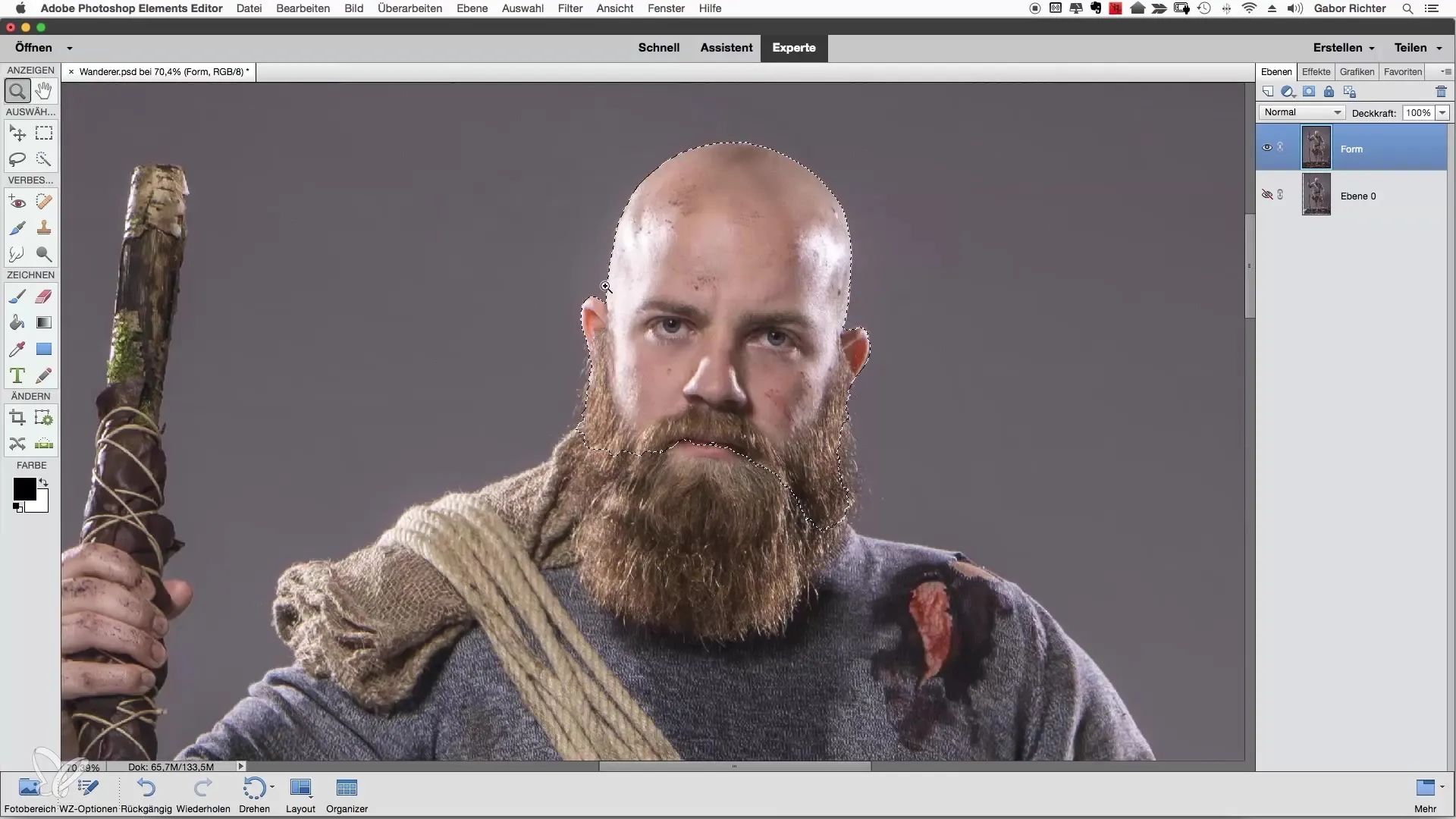
4. Izbira notranjih območij
Namesto da takoj izbereš ozadje, se najprej osredotoči na notranja območja predmeta. Pogosto se izkaže, da je lažje ločiti ozadje od notranjih delov.
5. Izbira majhnih območij
Izogibaj se izbiri velikih površin naenkrat. Raje začni z majhnimi območji in napreduj postopoma. Če nisi zadovoljen z rezultatom, lahko korak za korakom nazaj in prilagodiš.
6. Odstranitev nezaželenih območij
Če z miško pomakneš izven želenega izbora, pritisni tipko ALT. S tipko ALT orodje preklopi v minus način, s katerim lahko odstraniš nezaželena območja.
7. Dodelava izbora
Zmanjšaj velikost čopiča orodja za hitro izbiro na približno 40 do 50 pik in nadaljuj z delom na območjih, ki jih želiš izbrati. Poskrbi, da boš potrpežljiv in skrbno delal, da dosežeš najboljše rezultate.

8. Aktiviranje avtomatskega izboljšanja
Aktiviraj funkcijo "avtomatsko izboljšanje", da zagotoviš, da Photoshop samodejno optimizira konture, medtem ko izbiraš. Ta funkcija pomaga izboljšati netočne robove.
9. Izbira ozadja
Po izbiri notranjih območij lahko zdaj začneš izbirati ozadje. To je lahko zapleteno, zlasti v kompleksnih območjih slike. Ciljaj na območja, ki jih želiš odstraniti.
10. Zadnje prilagoditve
Izkoristi zoom, da ponovno preveriš konture in odpraviš morebitne napake. Poskrbi tudi za majhne podrobnosti, kot so lasje ali druge fine strukture, ki so pomembne za naraven rezultat.
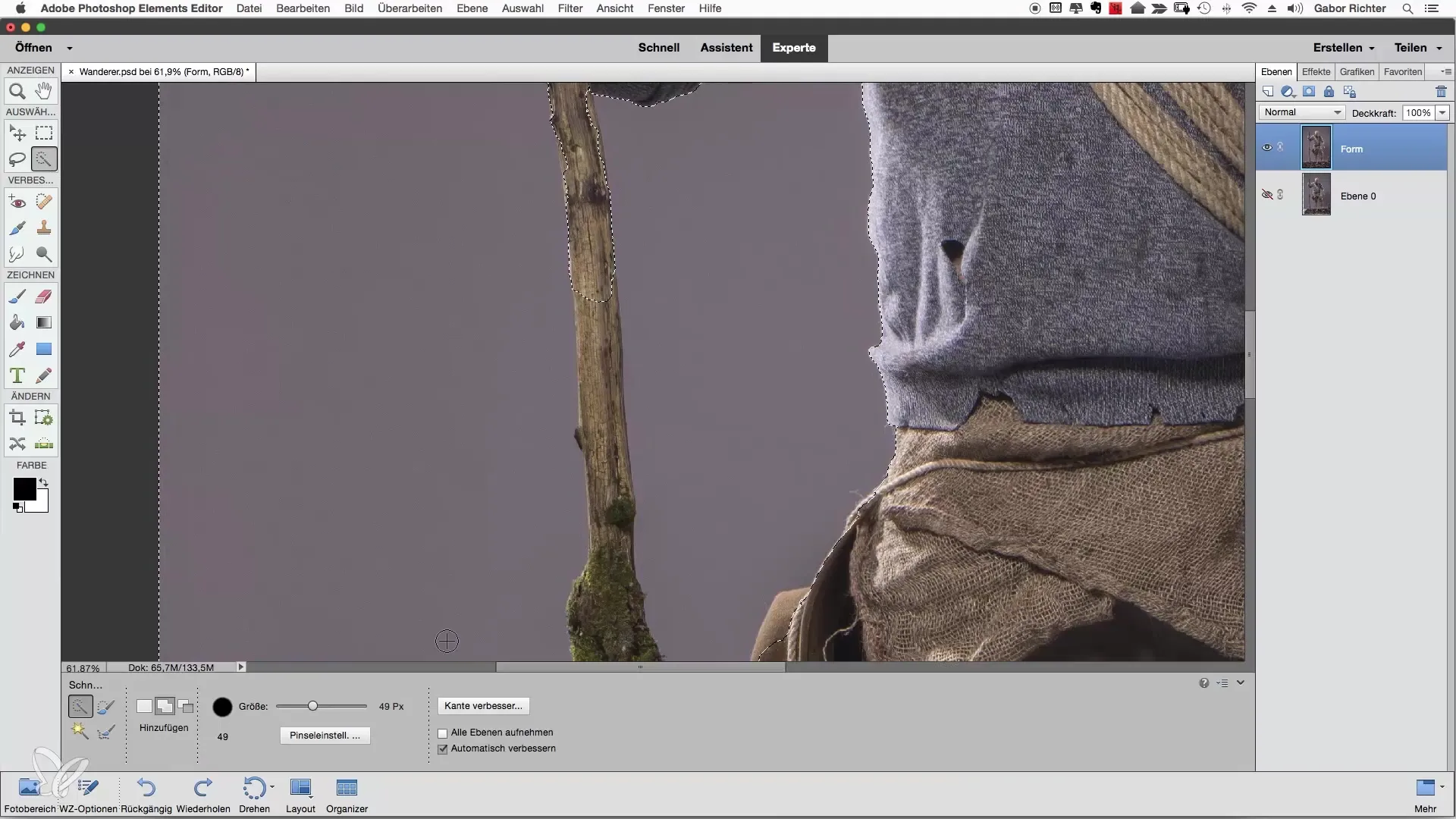
11. Pregled izbora
Oglej si celoten izbor in se prepričaj, da si zadovoljen z rezultatom. Če vse izgleda dobro, lahko zdaj shraniš izbor ali ga uporabiš za nadaljnje obdelave.
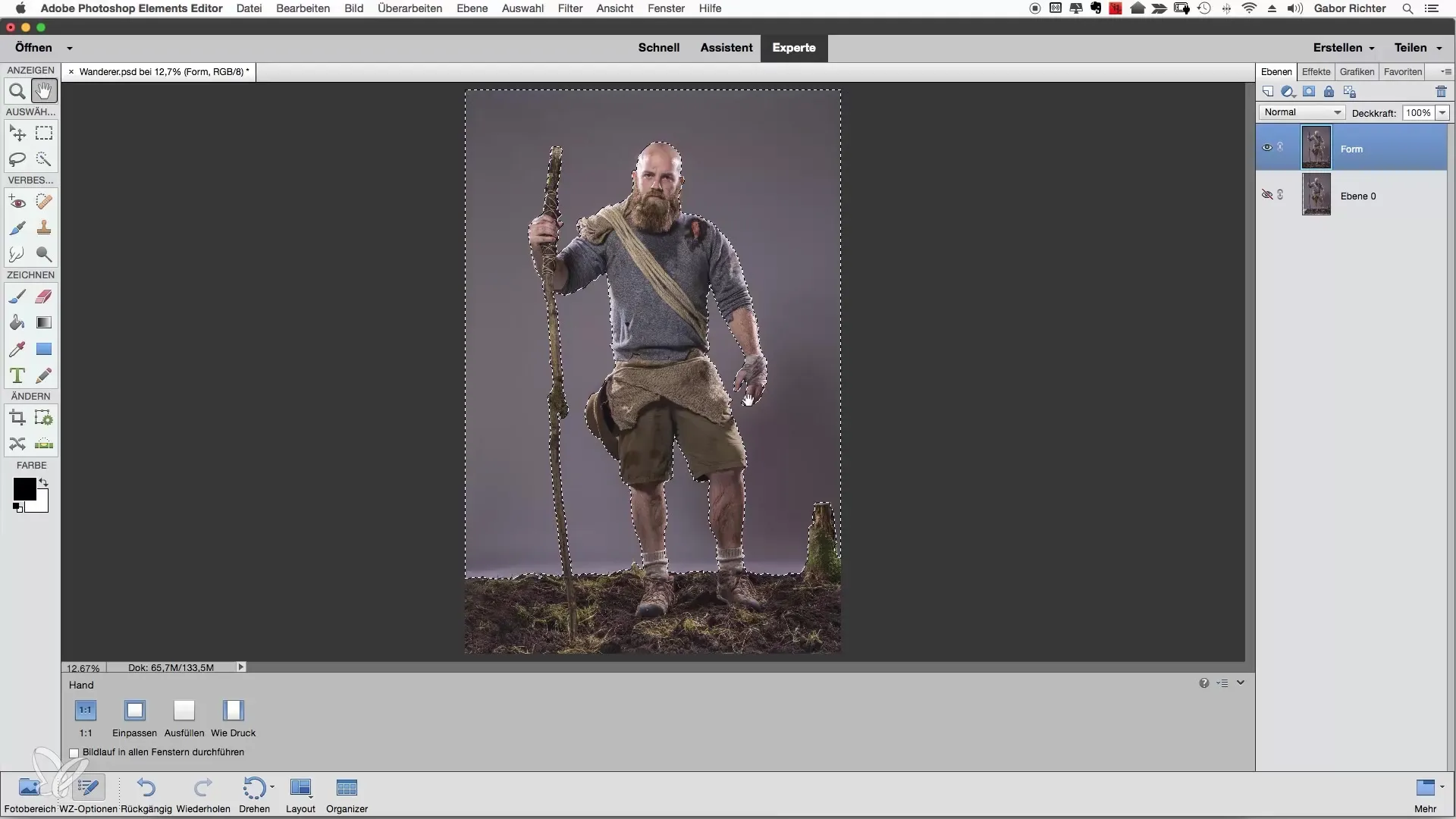
Pregled – Izločitev pohodnika v Photoshop Elements
V tem priročniku si se naučil korake, kako lahko z orodjem za hitro izbiro v Photoshop Elements izločiš pohodnika. Pomembna je skrbna izbira notranjih območij, uporaba tipke ALT za odstranjevanje nezaželenih območij in aktivacija funkcije "avtomatsko izboljšanje" za čiste konture. Potrpežljivost pri izboru na koncu privede do najboljših rezultatov.
Pogosta vprašanja
Kako deluje orodje za hitro izbiro?Orodje za hitro izbiro samodejno prepozna konture, ko z miško premikaš po sliki.
Zakaj najprej izbrati notranja območja?Lažje je najprej izbrati notranja območja, preden obdeluješ ozadje.
Kako lahko odstranem nezaželena območja iz izbora?Drži tipko ALT, da aktiviraš minus način orodja za hitro izbiro in odstraniš nezaželena območja.
Kaj je funkcija "avtomatsko izboljšanje"?Ta funkcija optimizira robove tvojega izbora, da dosegaš boljše rezultate.
Zakaj je potrpežljivost pomembna pri izločanju?Potrpežljiv pristop vodi do natančnejših in bolj čistih rezultatov, zlasti v kompleksnih območjih slike.


